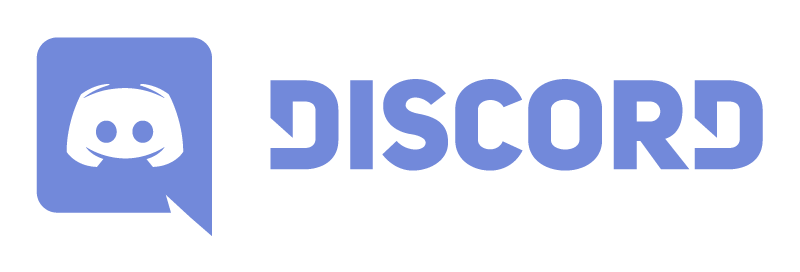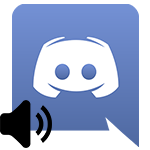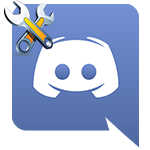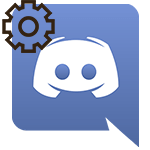Содержание
Программная реализация популярных мессенджеров делает возможным создание пользовательских структур для собственных нужд. Наличествующие сервера или каналы в Дискорде способствуют развитию межличностного взаимодействия между членами своеобразного коллектива.
Основополагающие понятия
Discord — популярное приложения для общения в реальном времени. Участники используют голосовую связь или текстовые сообщения по своему усмотрению. Рассматриваемая система отличается стабильностью работы, наличием небольшого количества багов и оптимизированным взаимодействием с процессами «настолки».

Программный продукт разработан для популярных «настольных» платформ, а также мобильных операционных систем. Кроссплатформенность стала фишкой, которая помогла занять нишу на мировой арене.
Каналы — надстройки серверной реализации, создаваемые участниками проекта. Каждый имеет право творить собственную организационную структуру для общения. Практическая реализация требует знаний и навыков, которые наши читатели приобретут на этапе прочтения статьи.
Первый опыт администрирования
«Как создать канал в Дискорде» — таким вопросом задаются многие пользователи, ведь хочется собрать вокруг себя единомышленников, иметь дополнительные права.
Для начала новичку нужно создать иерархическую систему в виде ролей. Это поможет распределить права между участниками, создать монолитную структуру взаимодействия, разнообразит живое общение.
«Творец» канала имеет права администратора и вносить изменения в его роль не требуется. Но будет нелишним проверить свои возможности внутри организационной структуры.
Для удобства восприятия разделим повествование на несколько частей.
Текстовый канал
Предназначается для ведения бесед с помощью обыденных сообщений. Их можно разнообразить добавлением пользовательских эмодзи или встроенного набора эмоций. Вашему вниманию пошаговая инструкция по созданию:
- На главной странице Дискорда переходим к нужному серверу.
- Рядом с надписью «Текстовые каналы» имеется кнопка с плюсиком, кликаем по ней.
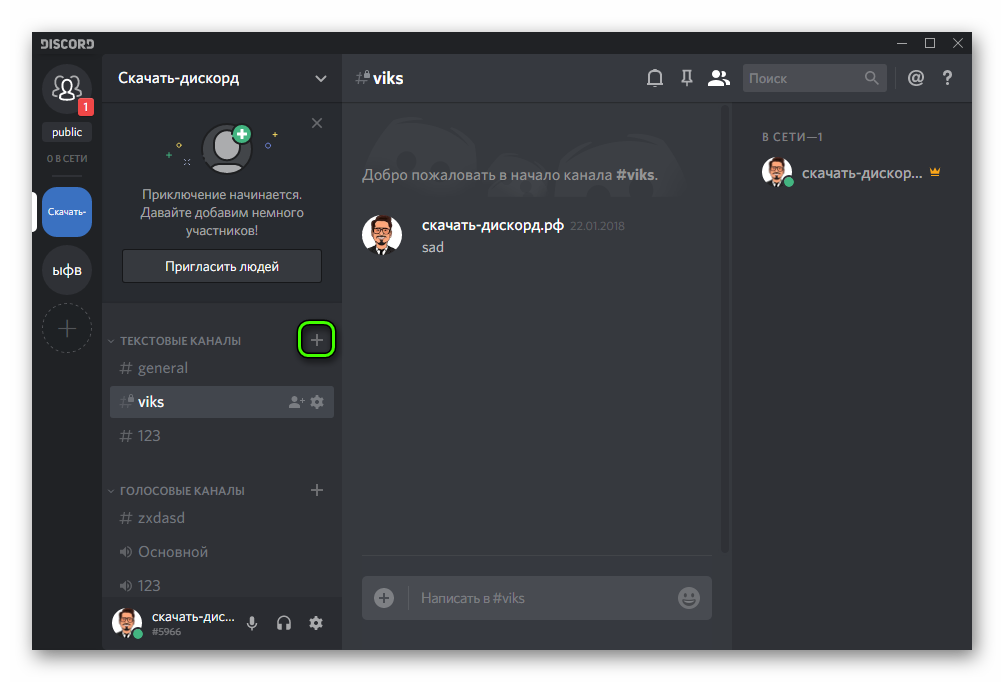
- Далее вводим название для серверной надстройки, определяем круг лиц, имеющих право доступа (в зависимости от предварительно созданных ролей).
- Завершающий этап — подтверждение совершенных действий кнопкой создания.
Голосовой канал
Процесс создания идентичен текстовому собрату. Разница состоит только в выборе необходимого пункта после нажатия «плюсика». Выбираем «Голосовой канал» и выполняем предписания вышеописанной пошаговой инструкции.
Администрирование предусматривает внесение изменений в серверную реализацию. В настройках выбираем пункт «Права доступа» и видим список активных ролей, участников и их права.
Избавляемся от лишнего
Если товарищи вам надоели или нет возможности разговаривать, администратор может удалить канал в Дискорде. Вот действенный план, как это сделать:
- Переходим к серверу, для которого планируется внести изменения.
- Наводим курсор на название нужного канала и кликаем по иконке шестеренки.
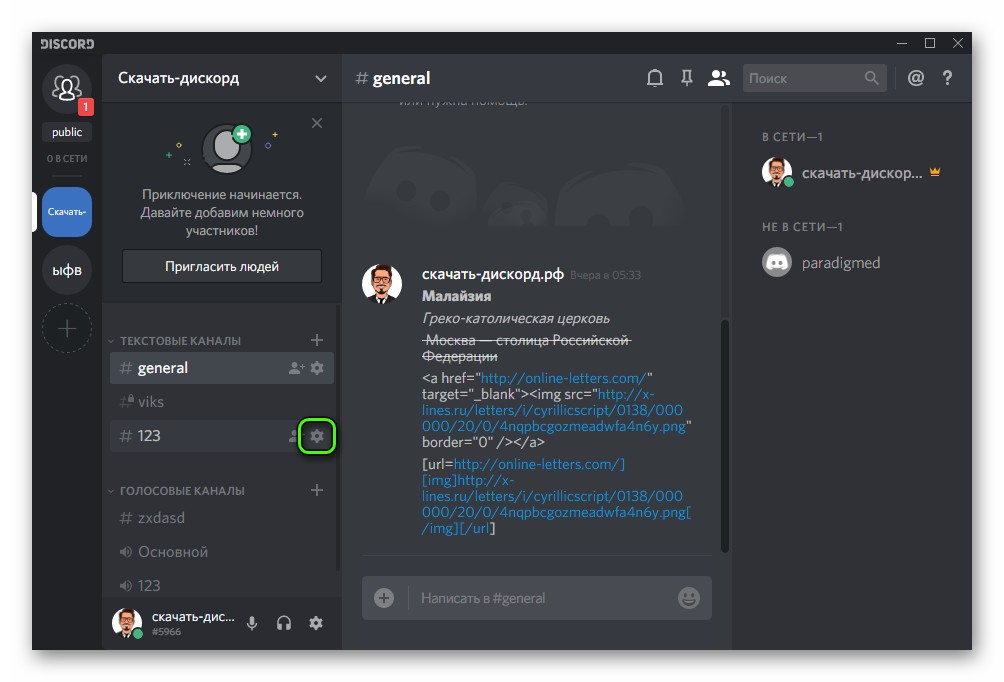
- Нажимаем на пункт стирания канала.
Вы не можете удалить общий канал чата.
Защищаем дорогое от злоумышленников
Пришло время рассмотреть возможность добавления пароля на канал в Дискорде.
Разработчиками не предусмотрено механизма защиты от несанкционированного входа, но выход все же есть. Пользователи наловчились использовать роли для ограничения доступа. Вашему вниманию пошаговая инструкция:
- Создаем новый канал, указываем приватную разновидность.
- Добавляем наименования ролей, имеющие права на вход и редактирование голосовых или текстовых сообщений.
- Кликаем на кнопку «Создать канал».
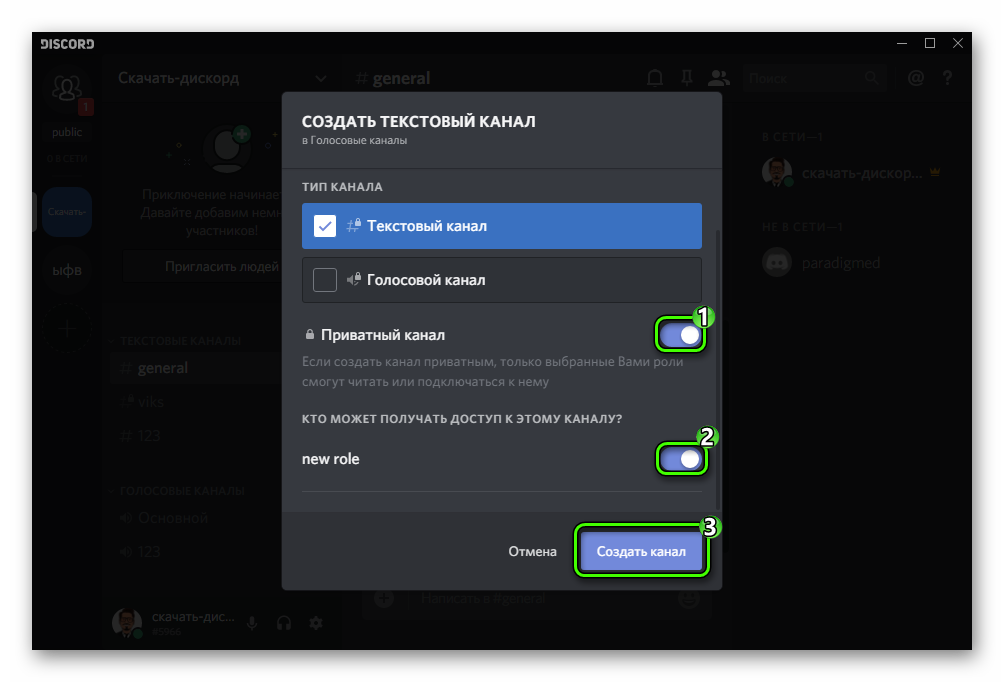
Администратор может отменить фильтр для некоторых участников с помощью серверных настроек. Во вкладке «Права доступа» нажимаем ЛКМ на серый плюсик и выбираем требуемого пользователя.
Ищем новых собеседников
Для поиска канала в Дискорде используется строка поиска, расположенная на главной странице программы. Для добавления участника администратор предоставляет уникальную ссылку с буквенно-числовой последовательностью.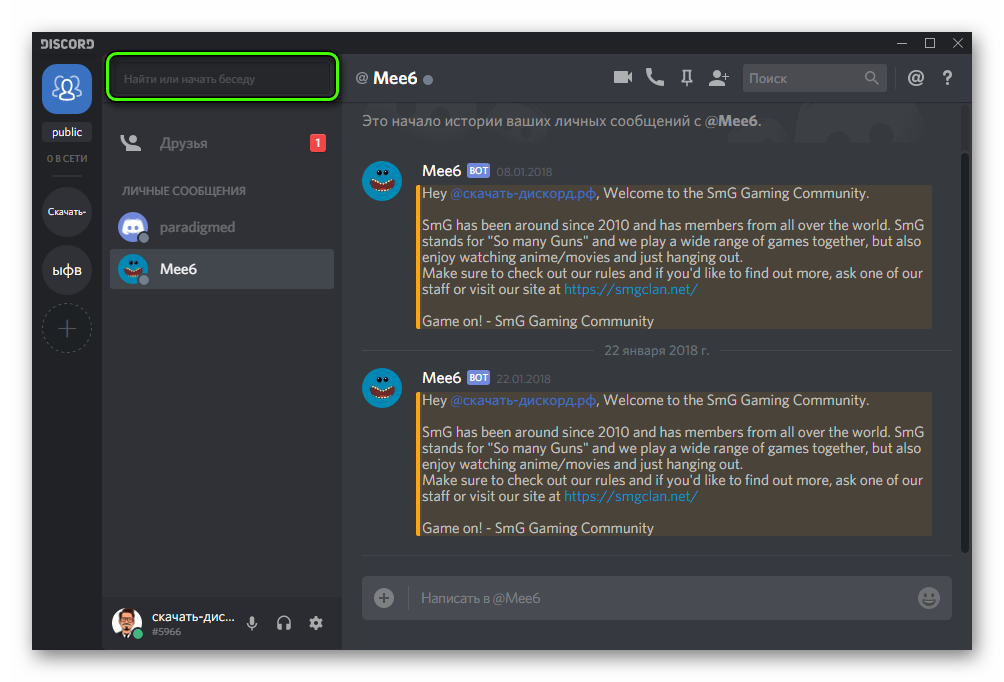
Сервера, предназначенные для текстового общения, недоступны для посторонних пользователей (действует только прямое приглашение).
Вместо заключения
Discord дает возможность каждому участнику проекта создать собственный мирок с установленными порядками. Социальная площадка собирает вокруг себя единомышленников со всех уголков мира для обсуждения важных проблем или насущных вопросов.